Vil du øke hastigheten eller redusere hastigheten på videotekstvarigheten? Nå kan du det.
Hvis noen få enkle trinn angir varigheten til teksten i Clipchamp iOS-appen.
Følg den trinnvise veiledningen for å finne ut hvordan.
Trinn 1. Trykk på +-knappen ved siden av tidslinjen.
Trykk på +-knappen nederst til venstre på redigeringstidslinjen. Når du har trykket på +-knappen, vises redigeringsalternativene over tidslinjen.
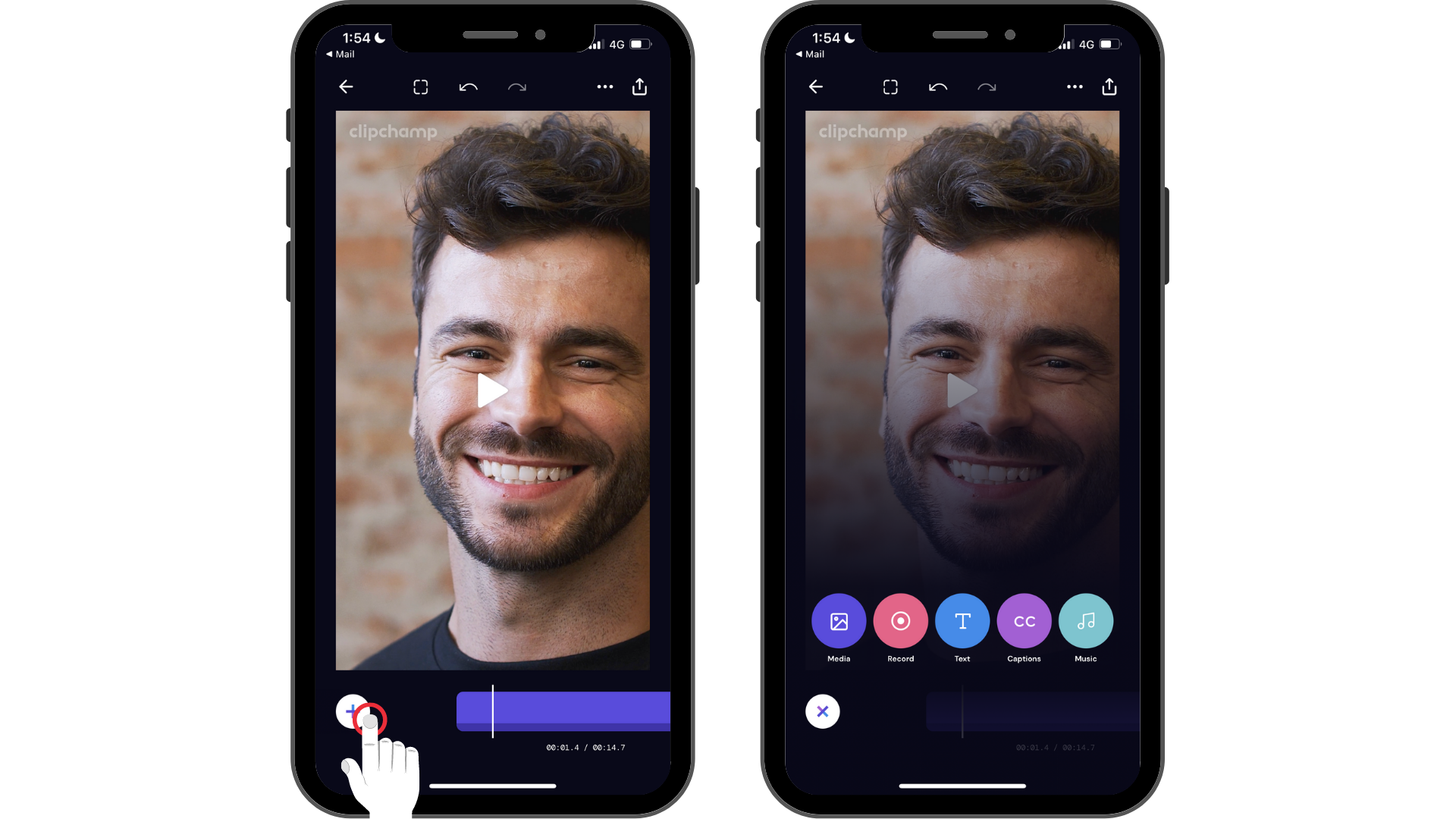
Trinn 2. Trykk på Tekst-alternativet, og tilpass deretter teksten.
Først må du opprette en bildetekst. Trykk på tekstalternativet for å starte tastaturet. Skriv inn ordet eller setningen du vil legge til i videoen. Trykk Enter på tastaturet når du er ferdig med å skrive.
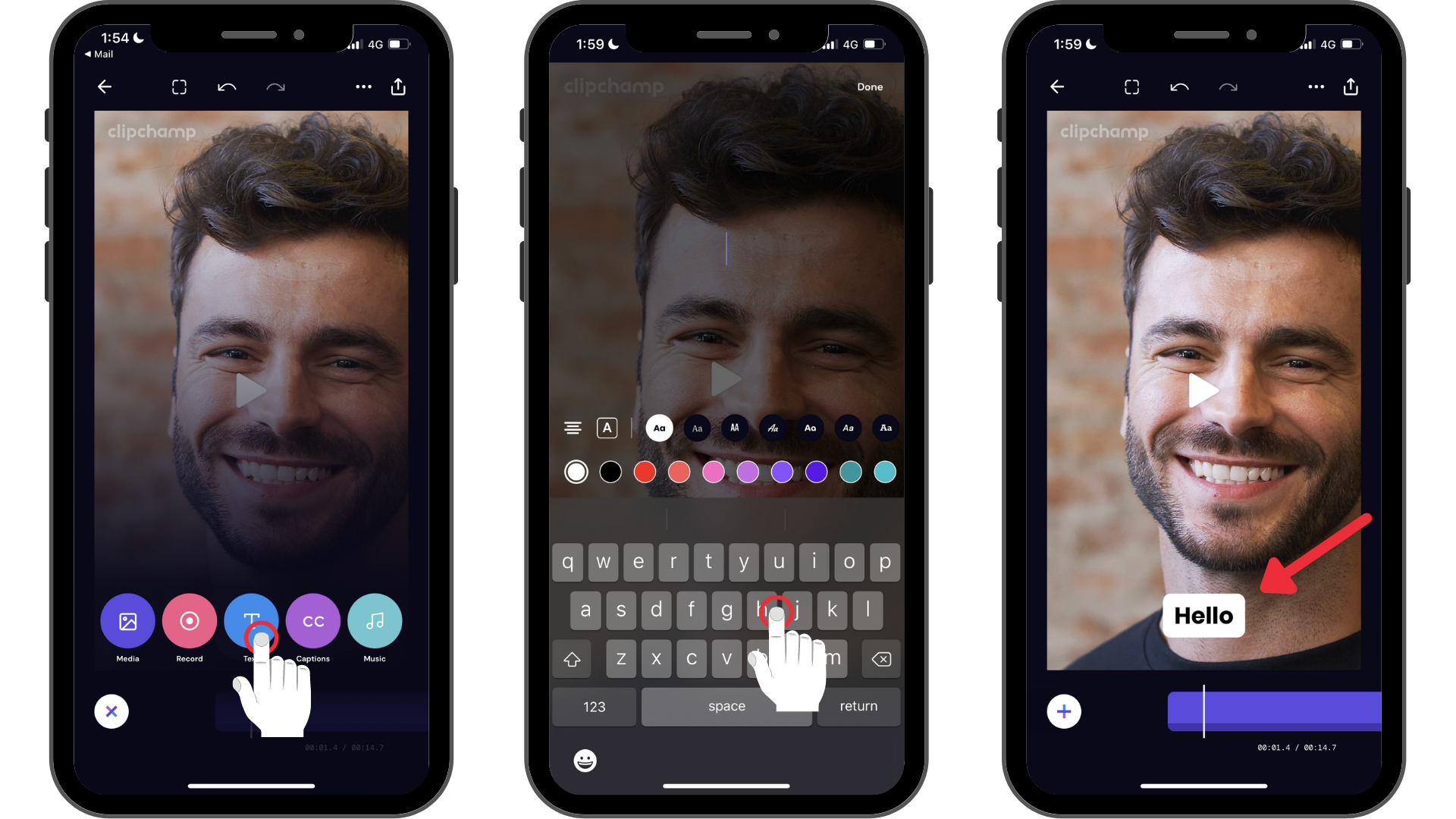
Trinn 3. Trykk på teksten for å starte redigeringsalternativer, og trykk deretter klokkeikonet.
Når du har trykket på det andre redigeringsalternativet (klikk-ikonet), drar du venstre og høyre stolpe for å forlenge eller forkorte varigheten av teksten. Teksten vil automatisk være på en fem sekunders varighet. Du kan gjøre varigheten så lenge som 13,3 sekunder og så kort som 0,5 sekunder. Trykk Ferdig når du er ferdig for å gå tilbake til redigeringsprogrammet.
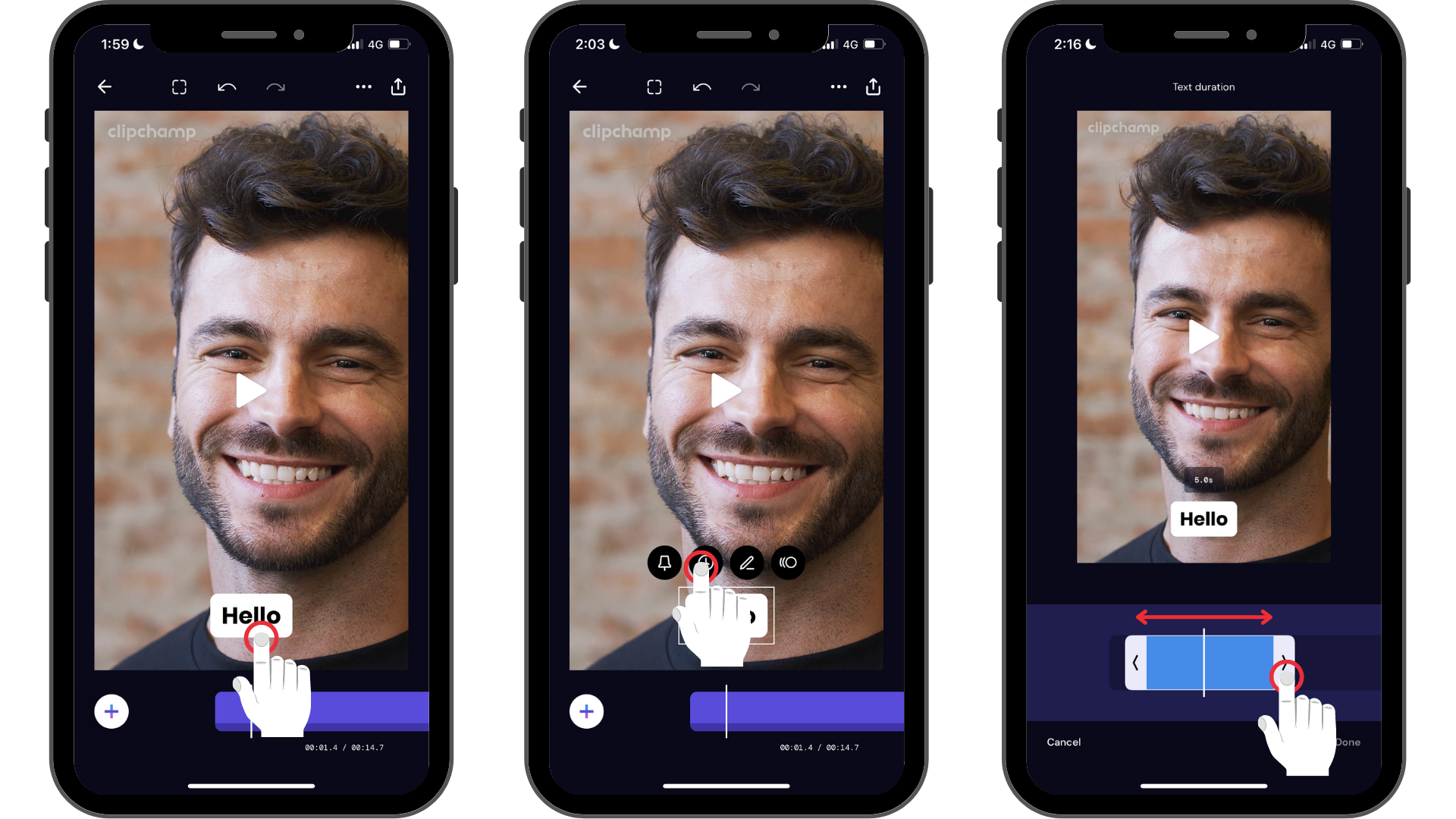
Det er like enkelt å endre varigheten til den vanlige eller animerte teksten som tre trinn.
Prøve iOS-appen
Last ned den gratis Clipchamp iOS-appen for å komme i gang.










